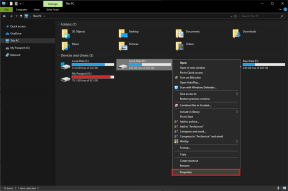Samsung-Tastatur vs. SwiftKey: Welches ist zu verwenden?
Verschiedenes / / December 02, 2021
Entspricht die vorinstallierte Tastatur-App von Samsung nicht Ihren Erwartungen? Sie können es dank der vielen Alternativen im Play Store leicht ersetzen. Eine solche Tastatur-App ist SwiftKey.

SwiftKey ist kostenlos erhältlich und bietet einige coole Funktionen. Ein schwerer Konkurrent von Gboard, wäre man gespannt, wie es gegen Samsung Keyboard abschneidet.
In diesem Beitrag vergleichen wir Samsung Keyboard und Swiftkey, um zu sehen, welches mehr zu bieten hat.
App-Größe
Samsung Keyboard ist auf allen Samsung-Geräten vorinstalliert, die etwa 23-25 MB belegen. Wenn Sie SwiftKey installieren möchten, benötigen Sie etwa 35-40 MB Speicherplatz.
SwiftKey-Tastatur herunterladen
Design und Benutzeroberfläche
Die neuesten Versionen der beiden Tastaturen sehen ziemlich ähnlich aus (insbesondere mit ihrem hellen Design und den großen Tasten). Auf den ersten Blick kann man beides nicht unterscheiden. Allerdings ist das nicht ewig so. Letztes Jahr hat Samsung seine Tastatur überarbeitet und fertig gestellt im Play Store erhältlich für schnellere Updates.


Vor kurzem mit den neuesten Android 8.0 Oreo-Update, Samsung hat auch eine Symbolleiste am oberen Rand der Tastatur eingeführt. Diese Symbolleiste, ähnlich der in SwiftKey vorhandenen, erleichtert den Zugriff auf verschiedene Funktionen wie Zwischenablage, Aufkleber, Emojis usw. Darunter liegt die traditionelle Zahlenreihe, die in den Einstellungen deaktiviert werden kann.

Es gibt jedoch einen Unterschied, wenn es darum geht, Wortvorschläge anzuzeigen. Wenn Sie in SwiftKey Zeichen eingeben, werden die Vorschläge in einer separaten Leiste zwischen der Symbolleiste und der Zahlenzeile angezeigt. Im Fall von Samsung Keyboard ersetzen Vorschläge die Symbolleistensymbole. Dies ist eine intelligente Möglichkeit, den Anzeigeraum zu verwalten.


Emojis und GIFs
Wenn Sie ein Emoji-Liebhaber sind und brauchen Schnellzugriff auf Emojis, werden Sie zunächst von Samsung Keyboard enttäuscht sein. Samsung hat das Emoji-Symbol in die Symbolleiste verschoben und aus dem Tastenlayout gerissen. Dadurch war es etwas umständlich, darauf zuzugreifen. Ursprünglich wurden die Emojis mit der Kommataste versehen. Sie mussten die Kommataste gedrückt halten und das Emoji-Symbol auswählen.

Aber keine Sorge, es gibt eine Möglichkeit, den dedizierten Emoji-Schlüssel unten zurückzubekommen. Sie müssen jedoch die Symbolleiste opfern. Ja, sobald Sie die Symbolleiste in den Tastatureinstellungen deaktiviert haben, können Sie über die Kommataste unten auf Emojis zugreifen.
Zum Glück hat SwiftKey das Emoji-Symbol an beiden Stellen beibehalten. Ein großes Lob an sie, dass sie unsere Prioritäten kennen.

Einer der Gründe, warum ich nie zu Gboard gewechselt bin, war das vertikale Layout der Emojis in der Samsung-Tastatur. Das hat sich jetzt leider geändert. Ähnlich wie bei Gboard verwendet nun auch Samsung Keyboard horizontales Scrollen. Aber rate mal was? SwiftKey geht mit dem vertikalen Scrollen. *virtuelle Umarmung zu ihnen*


Falls Sie sich fragen, können Sie mit keiner der Tastaturen nach Emojis suchen, aber beide unterstützen die GIF-Suche.
Auch auf Guiding Tech
Wischeingabe, Gesten und Cursorsteuerung
SwiftKey unterstützt Gesten in Form des Wischens nach links und Wischen nach unten. Wenn Sie nach links wischen, können Sie ein Wort löschen, und letzteres blendet die Tastatur aus. Samsung Keyboard unterstützt diese Gesten nicht.
Kommen zum Wischen, während beide Tastaturen es unterstützen, aber mit ihren eigenen Einschränkungen. Bei SwiftKey muss man sich zwischen Swipe-Typing (bekannt als Flow) und Gesten entscheiden. Das heißt, Sie können jeweils nur eine Funktion verwenden.


Ebenso müssen Sie bei der Samsung-Tastatur zwischen Wischeingabe und Cursorsteuerung wählen. Grundsätzlich können Sie den Cursor bewegen, indem Sie Ihren Finger über die Tastatur streichen. Diese Art der Cursorsteuerung ist für SwiftKey nicht verfügbar, obwohl es ein hoch angeforderte Funktion.
Pfeiltasten
Ja, SwiftKey unterstützt keine gestenbasierte Cursorsteuerung, aber das bedeutet nicht, dass Sie nicht einfach navigieren können. Es bietet spezielle Pfeiltasten zur Navigation. Standardmäßig deaktiviert, müssen Sie es in den Tastatureinstellungen aktivieren. Nach der Aktivierung finden Sie sie in der unteren Leiste. Auf der anderen Seite unterstützt die Samsung-Tastatur keine Pfeiltasten.

Zwischenablage
Beide gehören zu den wenigen Tastatur-Apps, die die Zwischenablagefunktion unterstützen. Es gibt jedoch ein paar Unterschiede zwischen den beiden. Samsung Keyboard speichert nicht nur den Text in der Zwischenablage, sondern behält auch eine Kopie der zuletzt verwendeten Bilder. Dies ist in SwiftKey nicht verfügbar. Sie können jedoch Elemente aus der Zwischenablage in beiden Tastaturen anheften oder sperren.


Verknüpfungen
Unter der Zwischenablagefunktion von SwiftKey erhalten Sie auch Verknüpfungen. Wenn Sie diese Verknüpfungen eingeben, wird ihr erweitertes Formular in der Vorschlagsleiste angezeigt. Samsung unterstützt zwar auch Verknüpfungen, wendet die Verknüpfung jedoch direkt bei der Eingabe in ihrer erweiterten Form an.
Auch auf Guiding Tech
Themen
Wenn es um die Anpassung geht, ist SwiftKey der Samsung-Tastatur meilenweit voraus. Es bietet viele kostenlose Themen und Sie können sogar Ihr eigenes Bild hinzufügen. Leider bietet Samsung keine speziellen Themen an.

Unterstützung mehrerer Sprachen
Eine der wichtigsten Funktionen jeder Tastatur ist die Unterstützung mehrerer Sprachen. Zum Glück unterstützen sie beide. Sie müssen auf der Leertaste wischen, um die Sprache zu ändern.
Wortvorhersage
Die Wortvorhersage von Samsung Keyboard ist nicht so schlecht, aber SwiftKey ist ihr weit voraus. Es erinnert sich und schlägt die richtigen Wörter vor. Nicht nur das, es schlägt sogar die richtigen Hashtags aus Ihrem Verlauf vor.
Layouts und Größe
Während beide Tastaturen den Einhandmodus unterstützen, erhalten Sie in SwiftKey zusätzliche Modi. Zum Beispiel haben Sie den Daumen- und Schwebemodus.
Wenn Ihnen die Standardgröße der Tastatur nicht gefällt, können Sie die Größe in beiden Apps erhöhen oder verringern.

Auch auf Guiding Tech
Zusatzfunktionen
Abgesehen von den oben genannten Gemeinsamkeiten und Unterschieden bietet jeder von ihnen einige exklusive Funktionen. Für Starter, SwiftKey bietet einen Inkognito-Modus wo die Tastatur aufhört, neue Wörter zu lernen. Sie erhalten auch Funktionen wie Kalender anzeigen und Standort teilen. Auf der anderen Seite können Sie mit der Samsung-Tastatur die Symbole anpassen, die angezeigt werden, wenn Sie die Punkttaste gedrückt halten.
Welches zu verwenden?
Ahan! Damit sind wir am Ende dieses Beitrags angelangt. Meiner Meinung nach bietet SwiftKey zwar einige zusätzliche Funktionen, aber die Samsung-Tastatur ist nicht schlecht. Wenn Sie keine Funktionen wie Themen, Inkognito-Modus usw. benötigen, reicht die Samsung-Tastatur aus.
Haben Sie neue Tastatur-Apps ausprobiert und eine erhebliche Änderung bei der Eingabe und Verwendung festgestellt? Teilen Sie Ihre Erfahrungen mit uns.